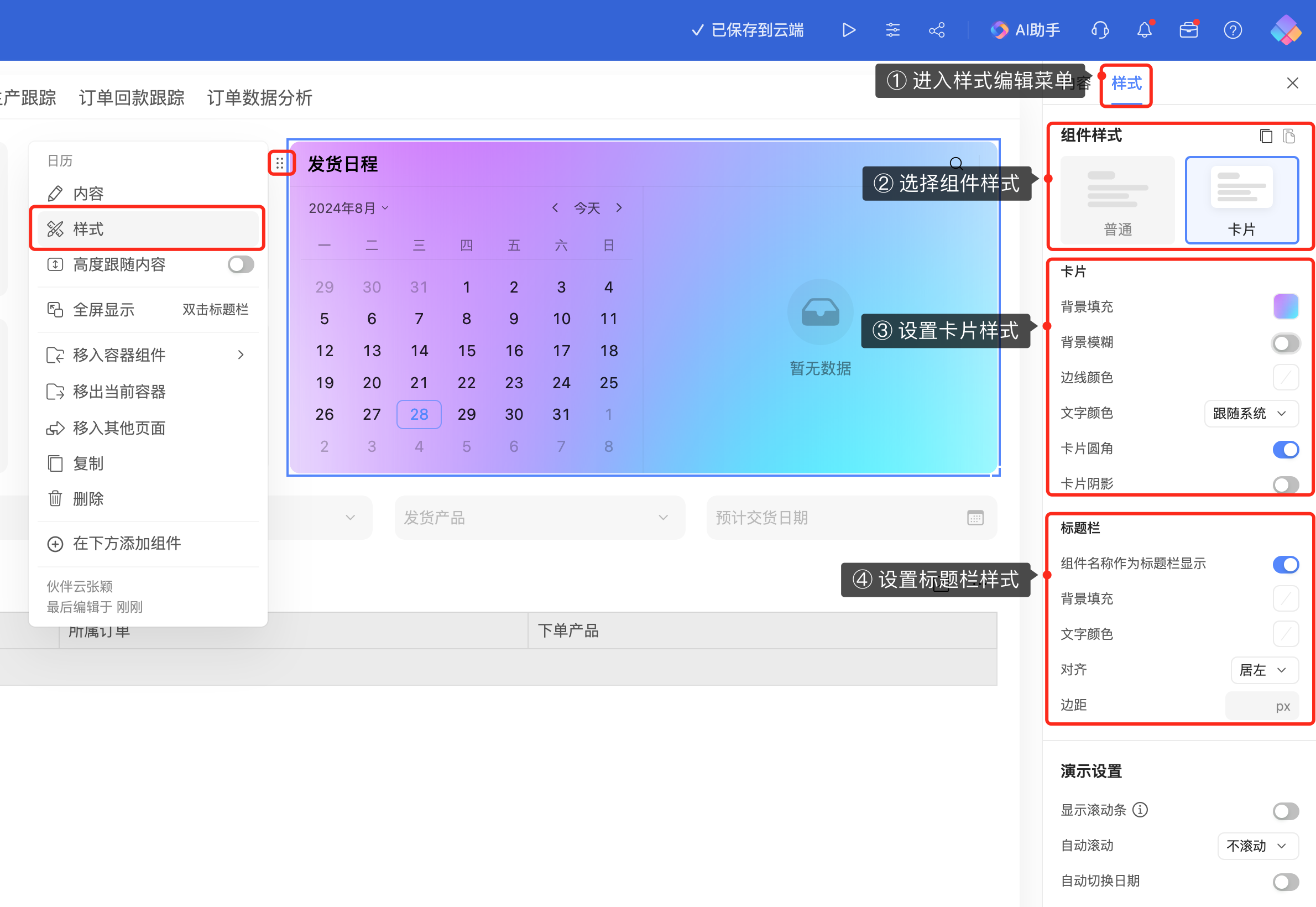1、日历组件是什么?
日历组件支持通过图形界面快速查看和选择日期,而不需要手动输入。组件默认显示当前月份的日期;可通过手动点击查看其他月份、日期。
应用效果如下:
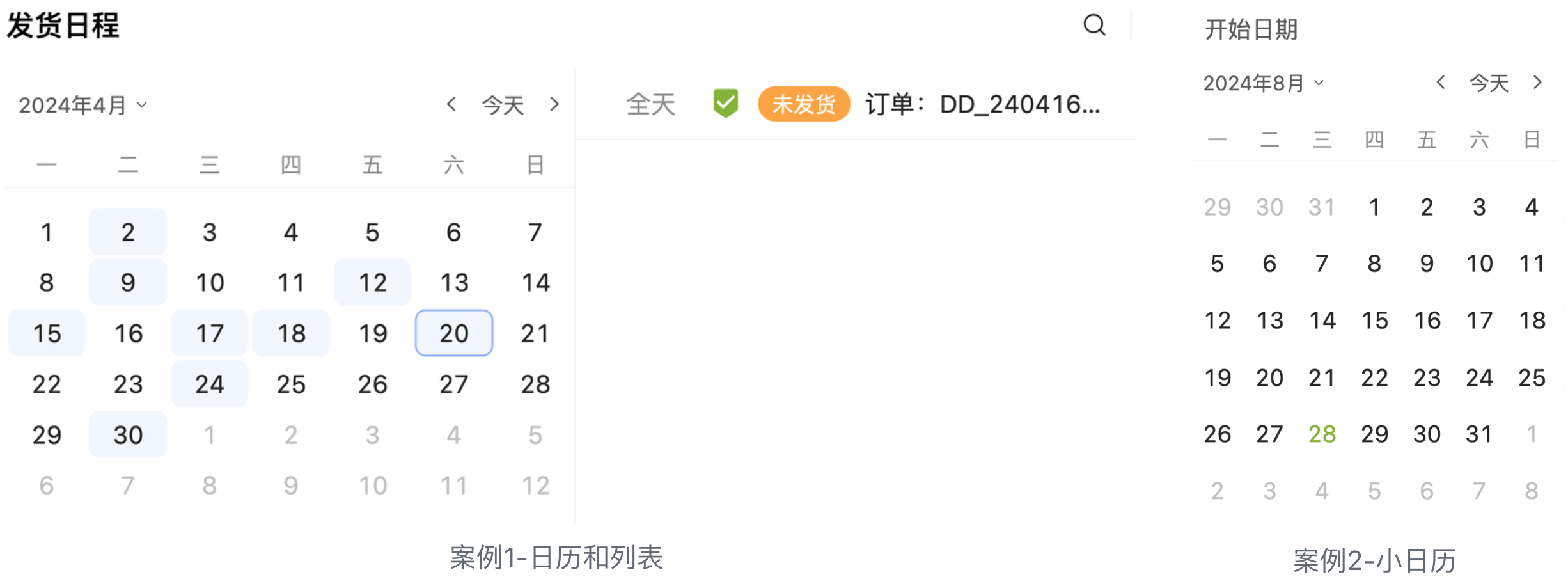
2、配置日历组件?
2.1 添加组件
光标放到页面上会出现如下“+”按钮,点击可弹出组件库。
选择日历分类后,可见有两种类型可选,在右侧根据需要选择组件,点击即可添加。
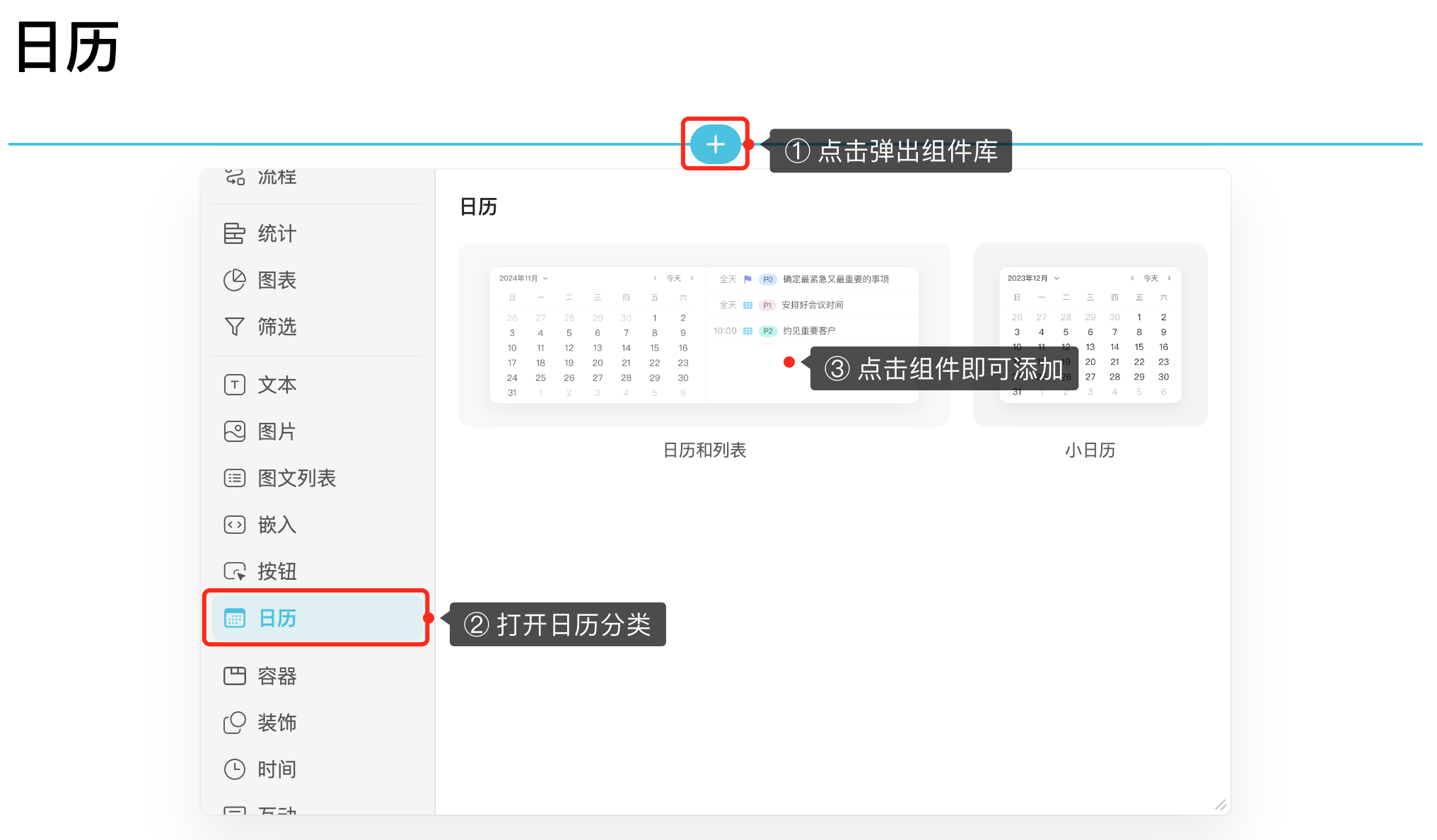
日历组件目前包含两种类型:日历和列表、小日历,两者配置基本相同,下面以日期和列表组件为例介绍组件配置步骤:
2.2 设置组件内容
添加组件后,在下图内容编辑页下,为组件命名、设置数据源。
若退出了设置界面,可通过下图“内容”唤出设置配置界面。
日历组件目前包含两种类型:日历和列表、小日历,两者配置基本相同,下面以日期和列表组件为例介绍组件配置步骤,如下图:
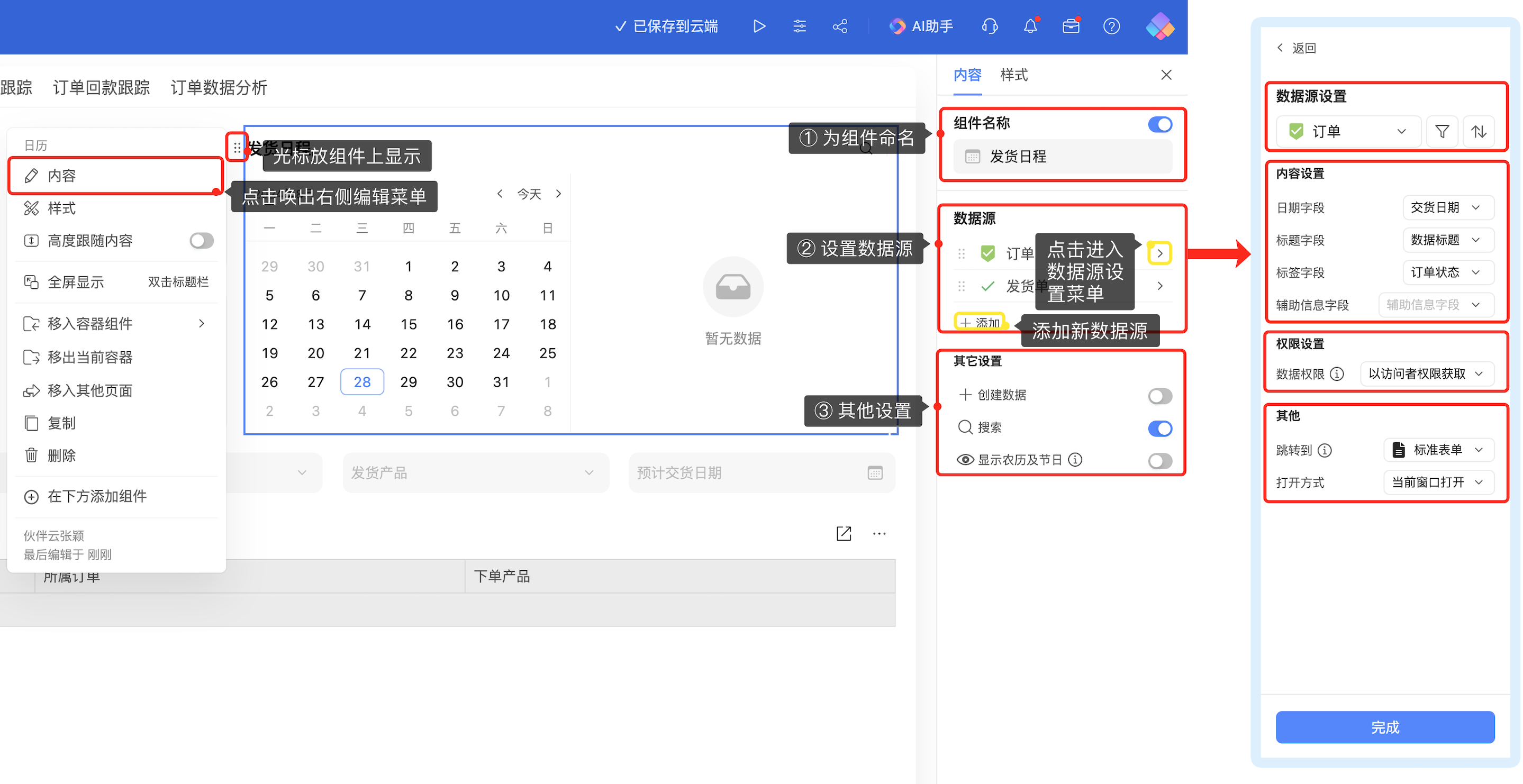
内容设置分三个部分:
① 为组件命名:在这里可以为日历组件命名。若该组件无需显示名称,可点击右侧按钮关闭。
② 数据源:即显示在改日李忠的数据来源哪些表格。一个日历组件最多可设置5个数据源。点击“+添加”或已有数据源右侧“>”图标,可进入数据源设置菜单:
- 数据源设置:添加数据来自哪个表格,可根据需要设置筛选条件、排序。
- 内容设置:设置在日历中显示哪些内容。
- 日期字段:必填。用于匹配日历中的日期,点击该日期可显示该日期字段所匹配的数据。
- 标题字段:必填。用于展示该数据的关键信息。
- 标签字段:选填。用于展示该数据的标签信息,支持选择选项类、文本类、关联等字段,若选择选项类字段则可显示选项背景色。
- 辅助信息字段:选填。用户展示其他辅助的补充数据信息。
- 权限设置:在这里设置访问者的数据获取权限,有两种权限可选:管理员权限、访问者权限,详细见系统内描述。
- 其他设置:配置点击数据到哪里以及跳转界面打开方式。
- 跳转到:设置跳转到哪里,有如图4种类型可选:
- 标准表单:就是常用的数据详情页,点击一条数据后进入看到的界面。
- 自定义详情页:是拥有页面能力,可通过组件自定义样式的详情页。
- 不跳转:点击图片不会有任何跳转。
- 跳转至代表链接的字段:这里需要选择填入了链接的字段,点击图片会跳转到对应网址。
- 打开方式:这里两种数据源配置均相同,该配置项需点开“高级设置”才能看到。根据自己的情况选择即可:
- 当前窗口打开:刷新浏览器的当前窗口,跳转至目标网址。
- 新窗口打开:另开一个新窗口(通常可见web端浏览器顶部右侧增加了一个窗口),跳转至目标网址。当前窗口保持不变。
- 跳转到:设置跳转到哪里,有如图4种类型可选:
2.3 设置组件样式
最后,点击右侧“样式”标签,可按照下图步骤设置组件样式。
若右侧菜单栏隐藏了想打开:将光标放在组件上,可看到左上角按钮,点击弹出菜单,选择“样式”即可唤出样式编辑菜单。
组件样式中有两个选项,卡片比普通样式多一个“卡片”样式设置,其他都一样。